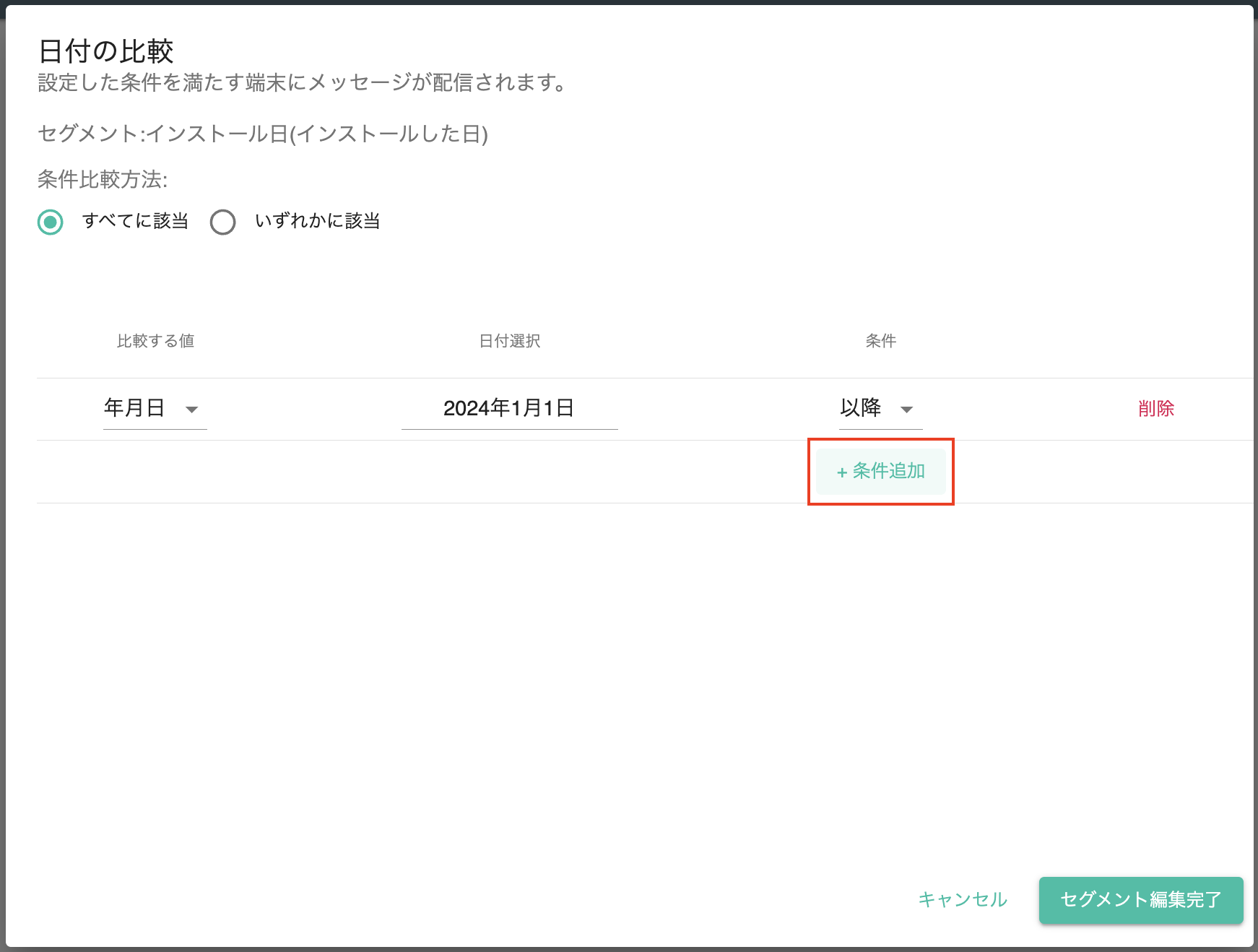配信条件¶
複数のセグメントを組み合わせて配信条件を作成できます。
無料プラン・有料プラン
無料プラン をご利用の場合は、同時に指定できる条件は2つですが、有料プラン をご利用いただくと指定できる条件の数は無制限になります。
配信条件のパターン¶
配信条件は以下の4パターンの条件を作成できます。
これらの条件を組み合わせて一つの配信条件を作成することもできます。
- 値選択
- 数値比較
- 日数比較
- 日付比較
端末から登録されたセグメントの値のタイプによって利用できる配信条件のパターンが決まります。
| 値選択 | 数値比較 | 日数比較 | 日付比較 | |
|---|---|---|---|---|
| 文字列 | ○ | × | × | × |
| 数値 | ○ | ○ | × | × |
| 日付(Unix時間) | ○ | ○ | ○ | ○ |
値選択¶
端末から登録された値と条件で指定した値が完全一致した端末を配信の対象とします。
例¶
シナリオ: 好きなスポーツが「野球」のユーザーにプッシュ通知を配信する。
配信条件: セグメント 「favorite_sports」 の値として "baseball" を登録した端末を配信の対象とする。
結果:
| 端末から登録された値 | 配信対象 |
|---|---|
| football | × |
| baseball | ○ |
| tennis | × |
数値比較¶
端末から登録された数値と条件で指定した数値を"以上/以下/等しい"で比較して満たした端末が配信の対象となります。
例¶
シナリオ: 年齢が30歳以上のユーザーにプッシュ通知を配信する。
配信条件: セグメント 「age」 の値として 30以上 を登録した端末を配信の対象とする。
結果:
| 端末から登録された値 | 配信対象 |
|---|---|
| 25 | × |
| 30 | ○ |
| 55 | ○ |
日数比較¶
日数比較は次の条件を作成できます。
- 端末から登録された日付から前後の日数を指定し、そこから"以降/以前/等しい"で比較して満たした端末を配信対象とする
- 端末から登録された日付のうち月/日のみを比較対象として、その前後の日数を指定し、合致した端末を配信対象とする
例1¶
シナリオ: アプリをインストールして、10日後に起動を促すプッシュ通知を配信する。
配信条件: 端末から登録されたセグメント 「installedDate」 の値から ちょうど10日経過 した端末を配信の対象とする。
結果:
※プッシュ通知配信日を2023/5/15とした場合
| 端末から登録された値 | 配信対象 |
|---|---|
| 2023/5/1 | × |
| 2023/5/5 | ○ |
| 2023/5/10 | × |
例2¶
シナリオ: ユーザーの誕生日の30日前に通知を配信する。
配信条件: 端末から登録されたセグメント 「birthday」(年月日) の値から月/日のみで比較を行い、 ちょうど30日前 の端末を配信の対象とする。
結果:
※プッシュ通知配信日を2023/5/15とした場合
| 端末から登録された値 | 配信対象 |
|---|---|
| 1980/4/15 | ○ |
| 2000/4/15 | ○ |
| 2010/5/10 | × |
時差について
端末からの登録はUnix時間で行われますが、比較は日本時間で行われます。
日付比較¶
日付比較は次の条件を作成できます。
- 端末から登録された日付から 年月日 / 年月 / 年 を指定し、そこから"以降/以前/等しい"で比較して満たした端末を配信対象とする
- 端末から登録された日付から 月日 / 月 / 日 を指定し、合致した端末を配信対象とする
例1¶
シナリオ: 2020年以前にインストールしたユーザーにプッシュ通知を配信する。
配信条件: 端末から登録されたセグメント 「installedDate」(年月日) のうち 年 の値が 2020以前 の端末を配信の対象とする。
結果:
| 端末から登録された値 | 配信対象 |
|---|---|
| 2023/5/5 | × |
| 2020/5/15 | ○ |
| 2010/5/20 | ○ |
例2¶
シナリオ: 12月生まれのユーザーにプッシュ通知を配信する。
配信条件: 端末から登録されたセグメント 「birthday」(年月日) のうち 月 の値が 12に等しい 端末を配信の対象とする。
結果:
| 端末から登録された値 | 配信対象 |
|---|---|
| 2023/12/5 | ○ |
| 2020/6/15 | × |
| 2010/1/20 | × |
時差について
端末からの登録はUnix時間で行われますが、比較は日本時間で行われます。
配信条件の組み合わせ¶
同一セグメント内での組み合わせ¶
同一セグメント内で複数の条件を設定できます。
例えば、 "age" というセグメントにユーザーの年齢を値として登録している場合、 「年齢が20歳以上かつ30歳未満のユーザーにプッシュ通知を配信する」 という条件が設定できます。
配信の対象となる端末
値選択 の場合は、"いずれかの条件に該当した端末"が配信の対象となります。
数値比較/日数比較/日付比較 の場合は、"すべてに該当した端末"、"いずれかの条件に該当した端末"のどちらかを配信対象とすることができます。
異なるセグメントの組み合わせ¶
異なるセグメントで作成した条件を組み合わせて一つの配信条件を作成できます。
例えば、 "age" というセグメントにユーザーの年齢を値として登録し、 "installedDate" というセグメントにアプリをインストールした日付を登録している場合、 「年齢が30歳以上のユーザーで、アプリをインストールして10日経過した端末にプッシュ通知を配信する」 というような条件が設定できます。
配信の対象となる端末
異なるセグメントでの組み合わせは、各セグメントで設定した条件すべてに該当する端末が配信対象となります。
配信条件の作成ダイアログの表示¶
投稿作成時に表示する場合¶
-
「投稿作成」ボタンをクリックしてメッセージ作成画面まで進む。
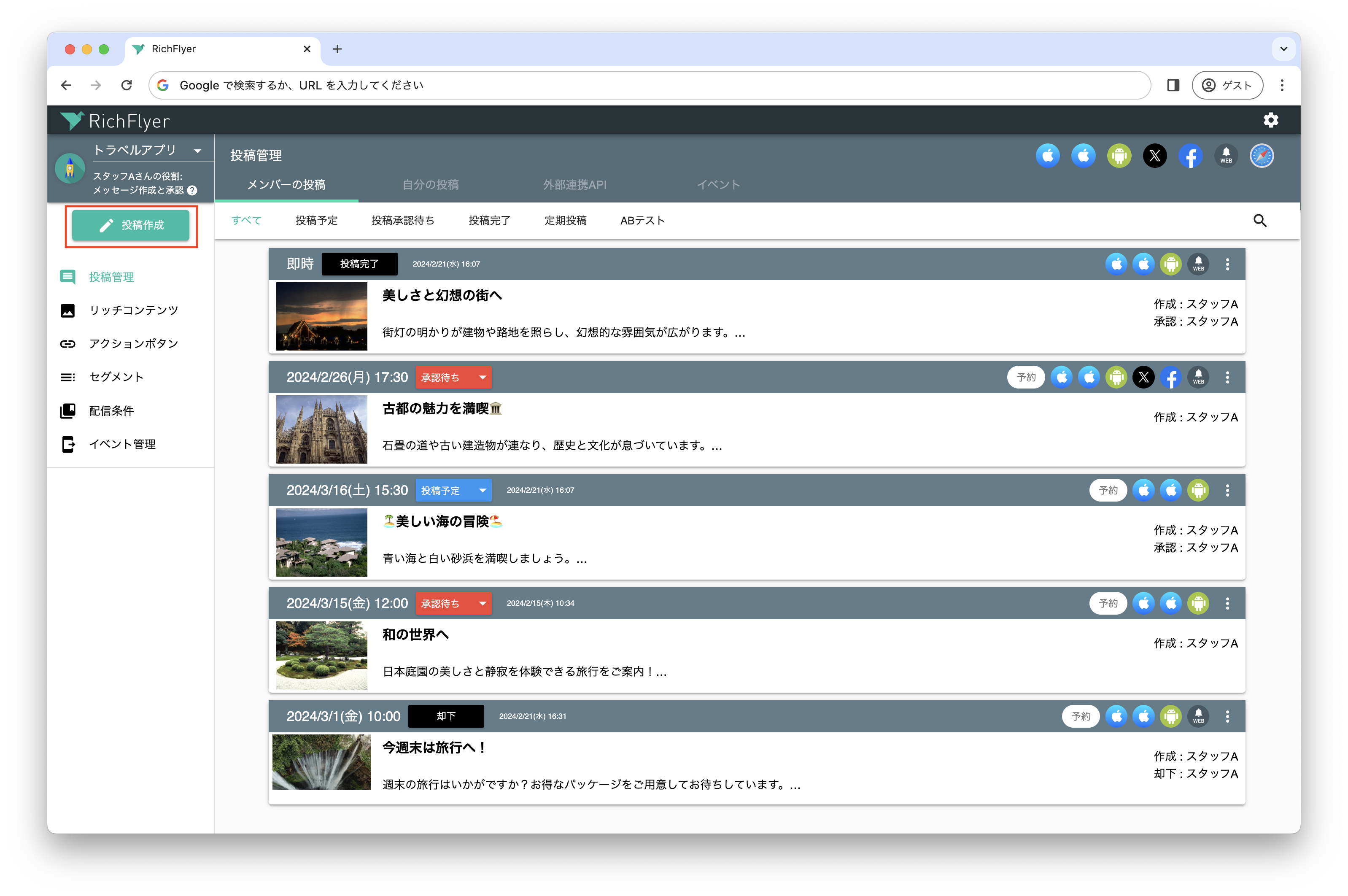
-
投稿作成画面の配信条件の項目で「+選択する」をクリックして「新規作成」を選択する。
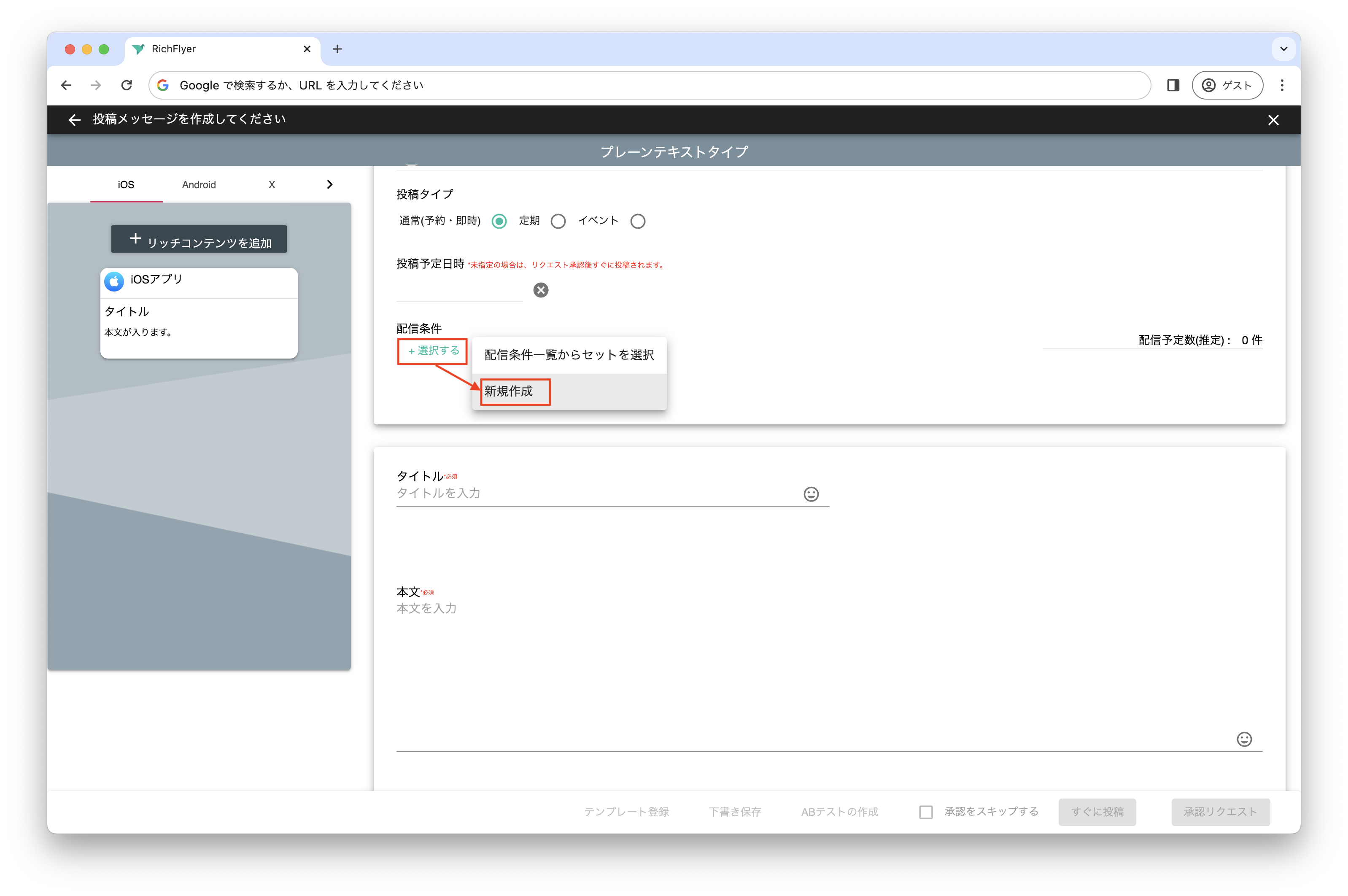
配信条件一覧画面から開く場合¶
-
左メニューの「配信条件」を選択する。
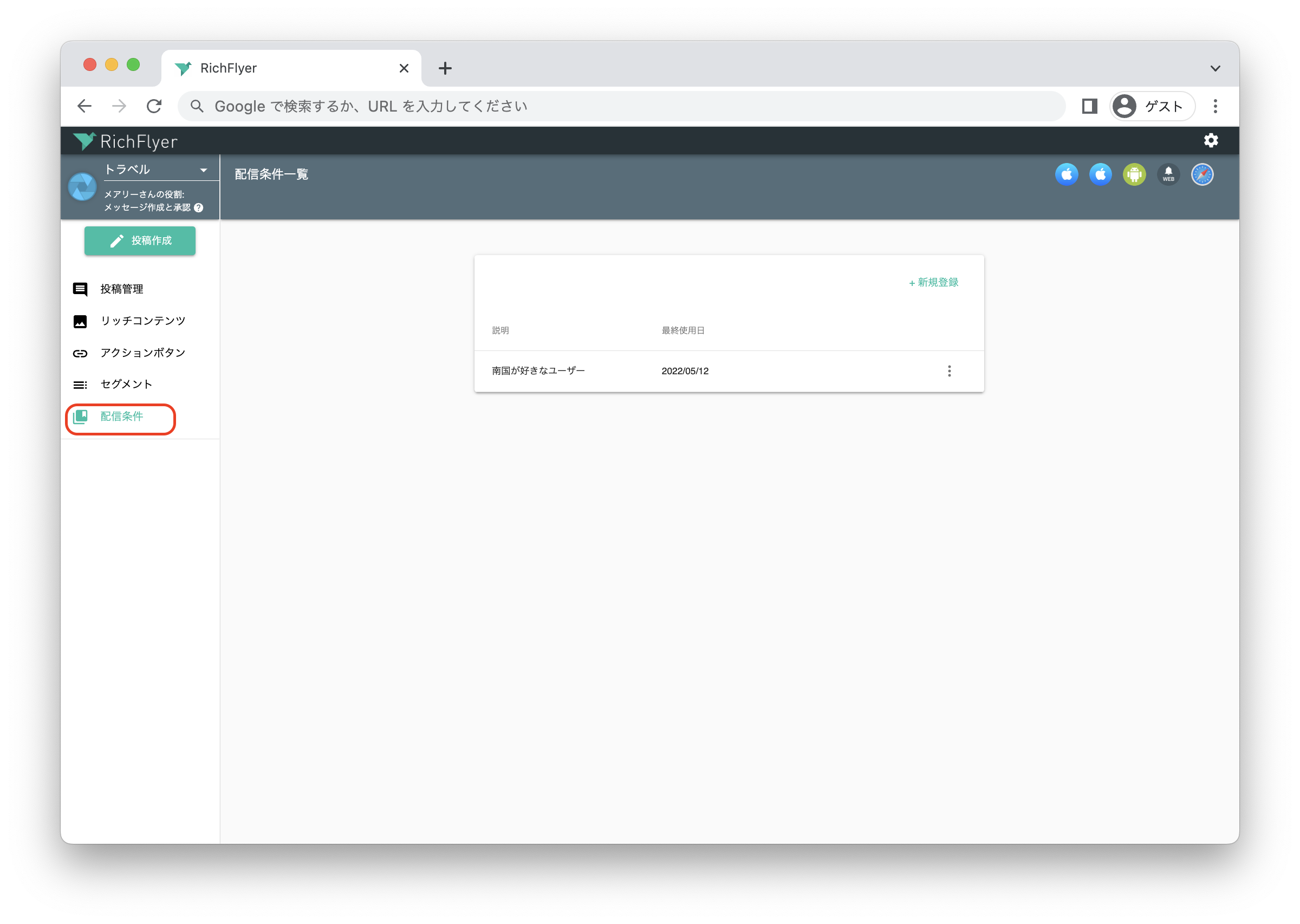
-
配信条件一覧の「+新規登録」をクリックする。
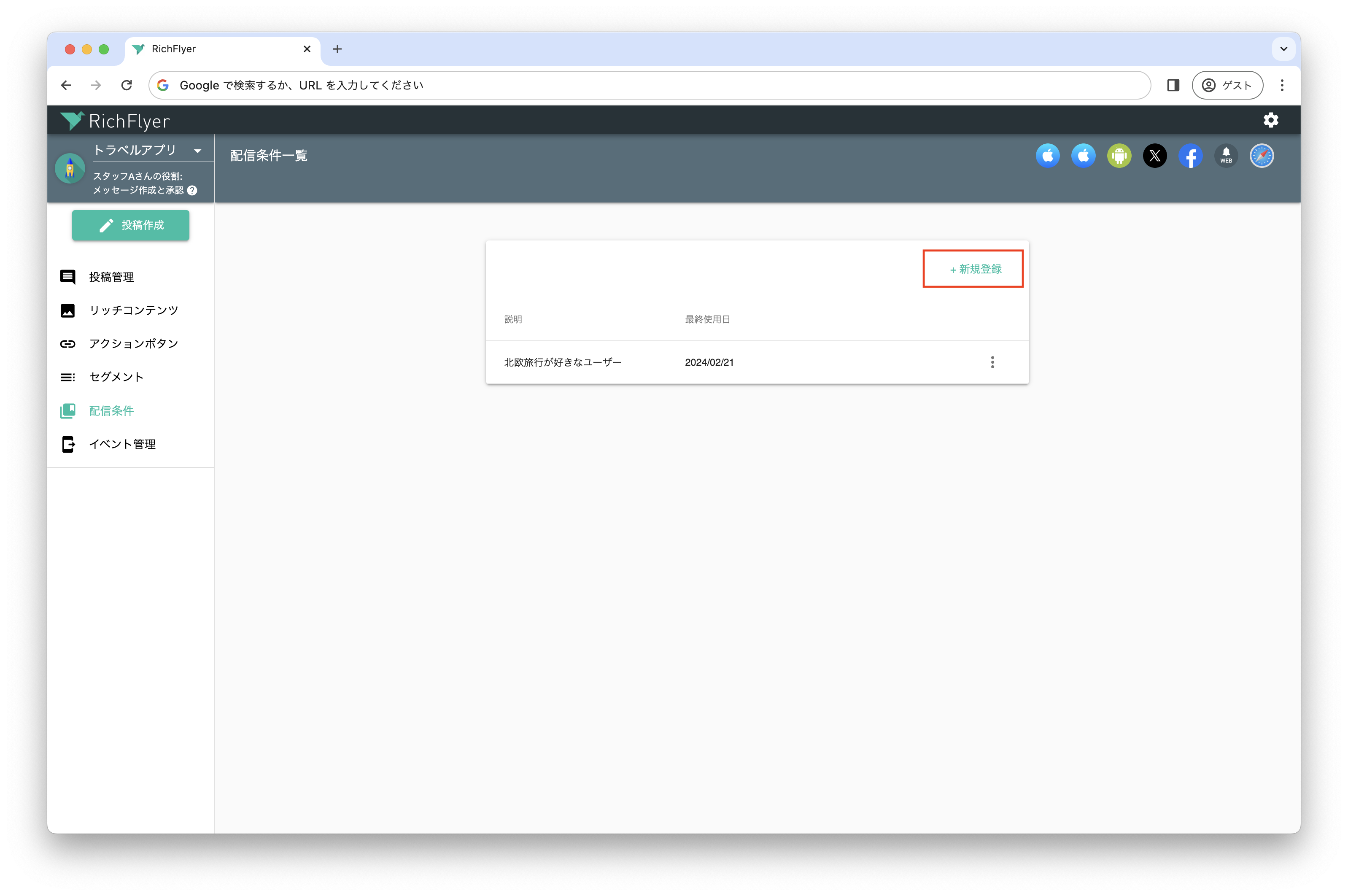
配信条件を作成する方法¶
-
条件で使うセグメントキーの「使用する」ボタンをクリックする。
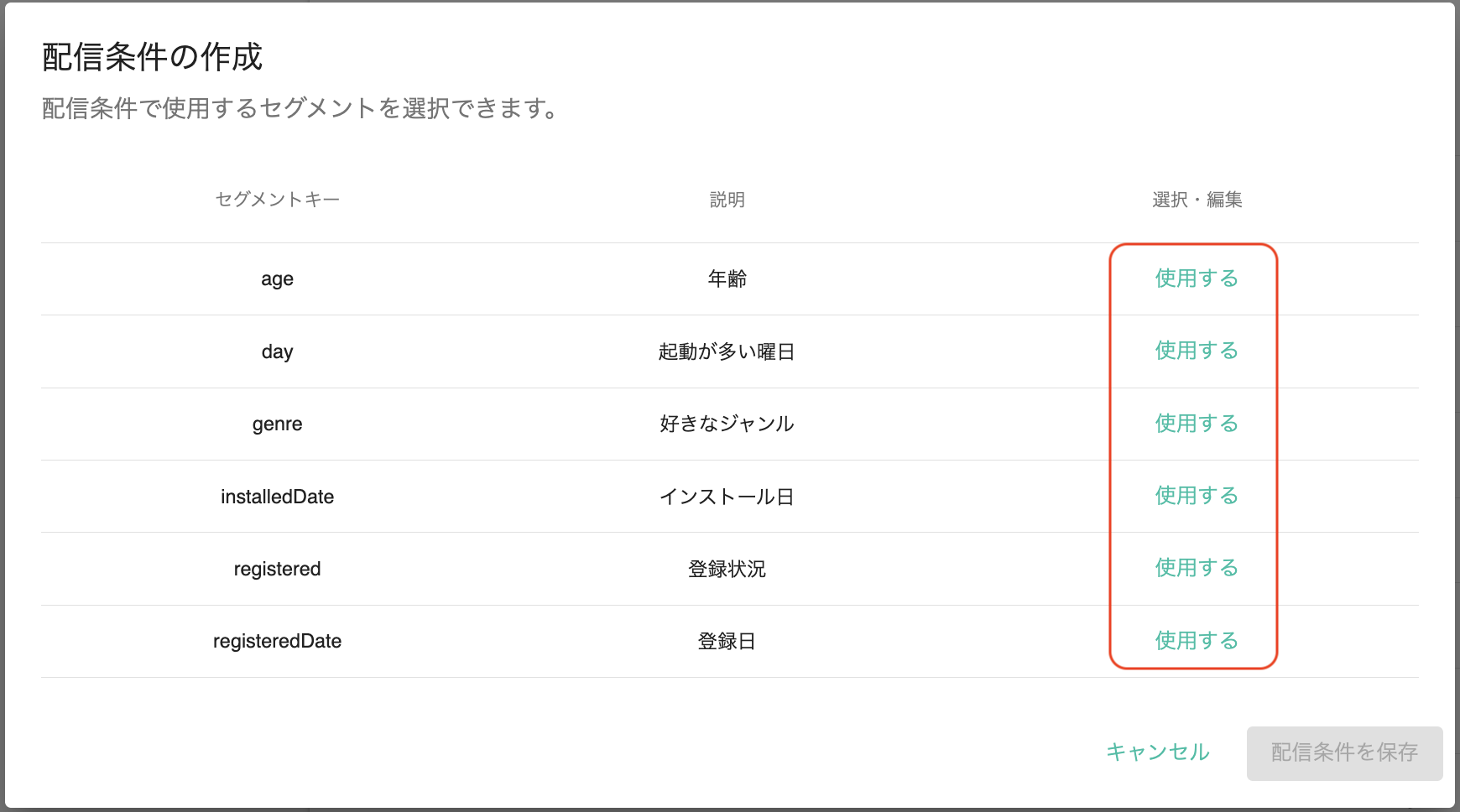
-
メニューから作成したい条件のパターンを選択する。
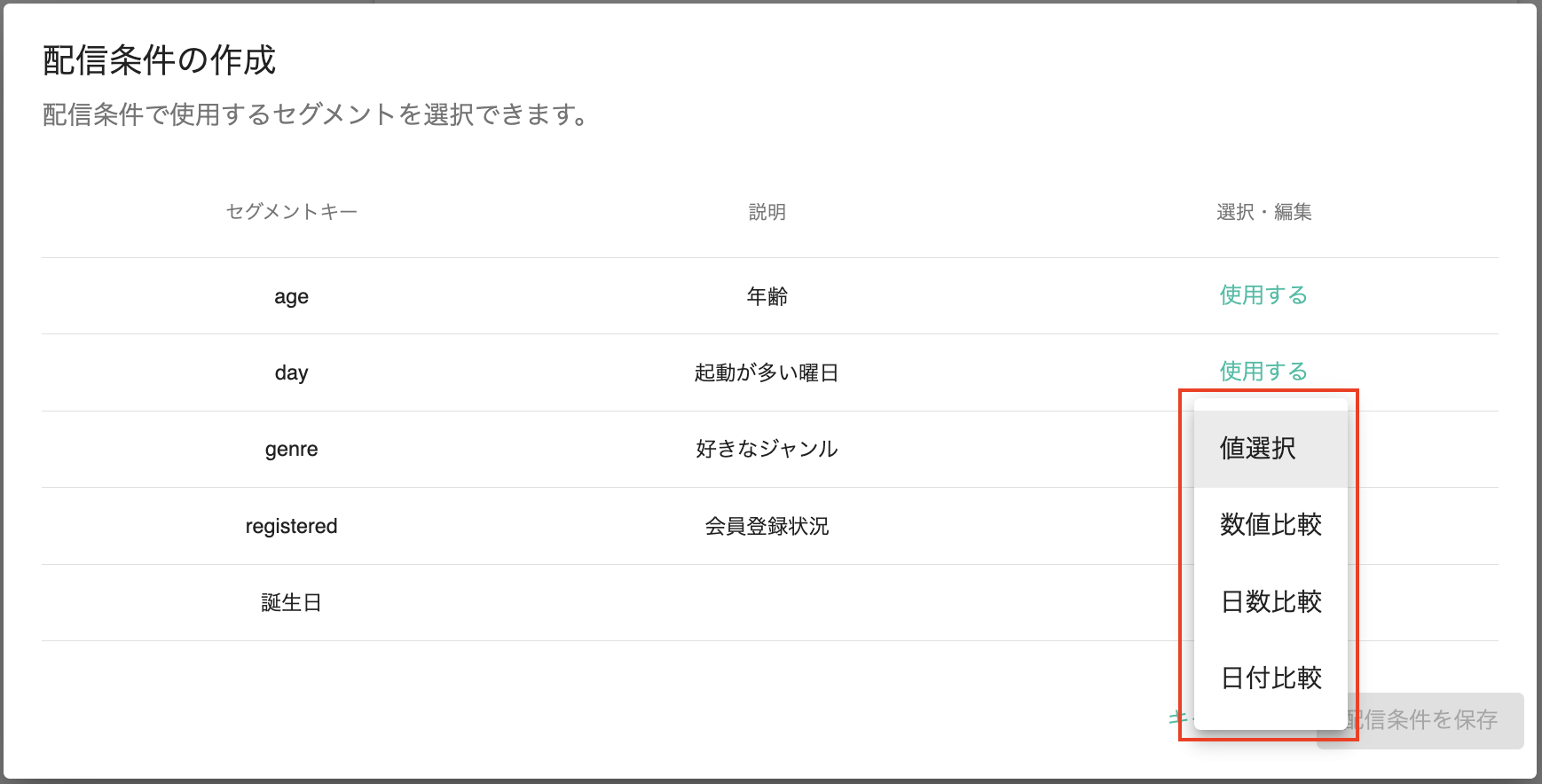
-
各パターンで条件を作成する。
(各パターンの作成方法) -
複数のセグメントを使って条件を設定する場合は、1から繰り返す。
-
設定が完了したら「配信条件を保存」ボタンをクリックする。
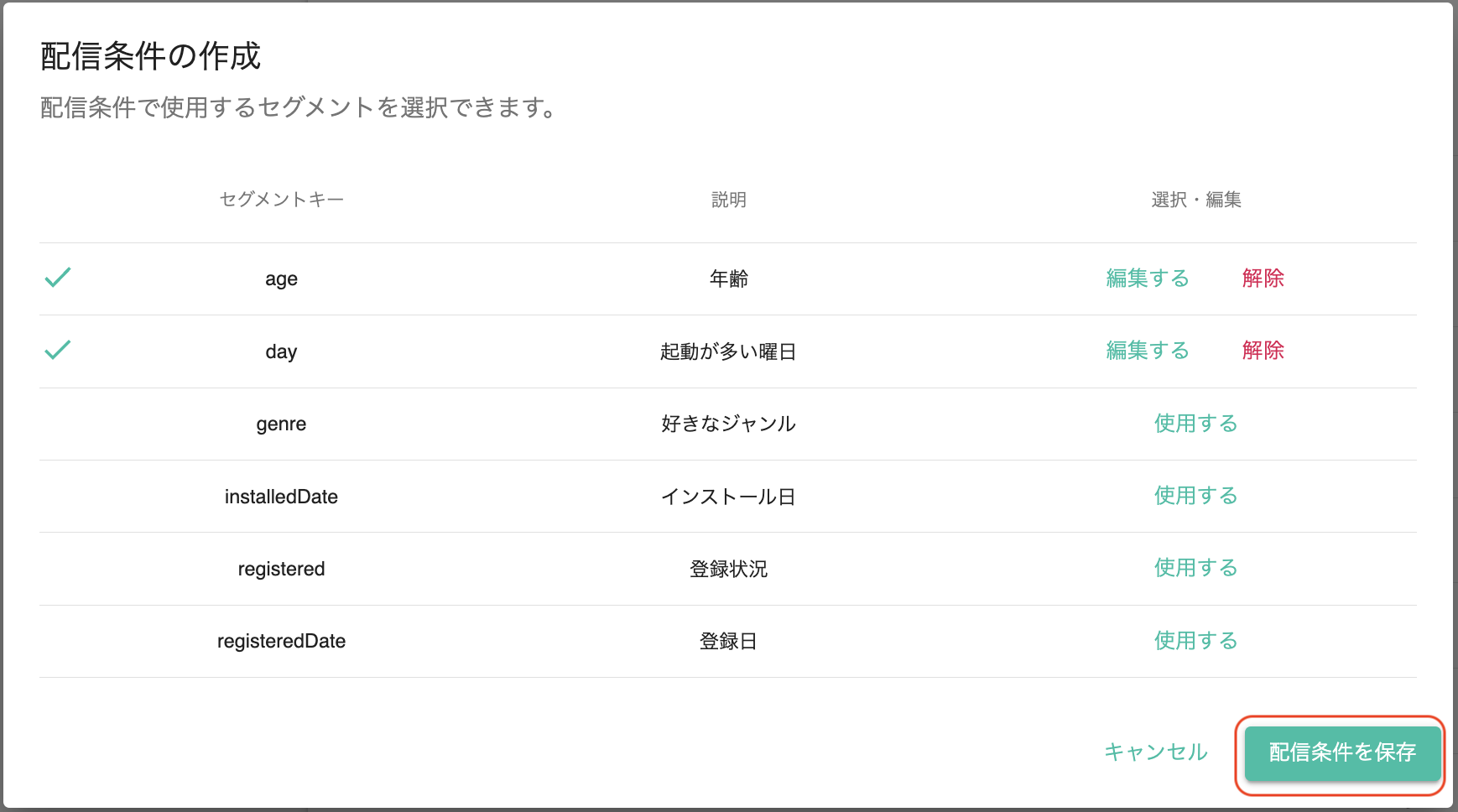
-
配信条件の説明を入力し「登録」をクリックする。
配信条件の説明
ここで入力した説明は、メッセージ作成時の配信条件選択メニューに表示されるのでわかりやすい内容をお勧めします。
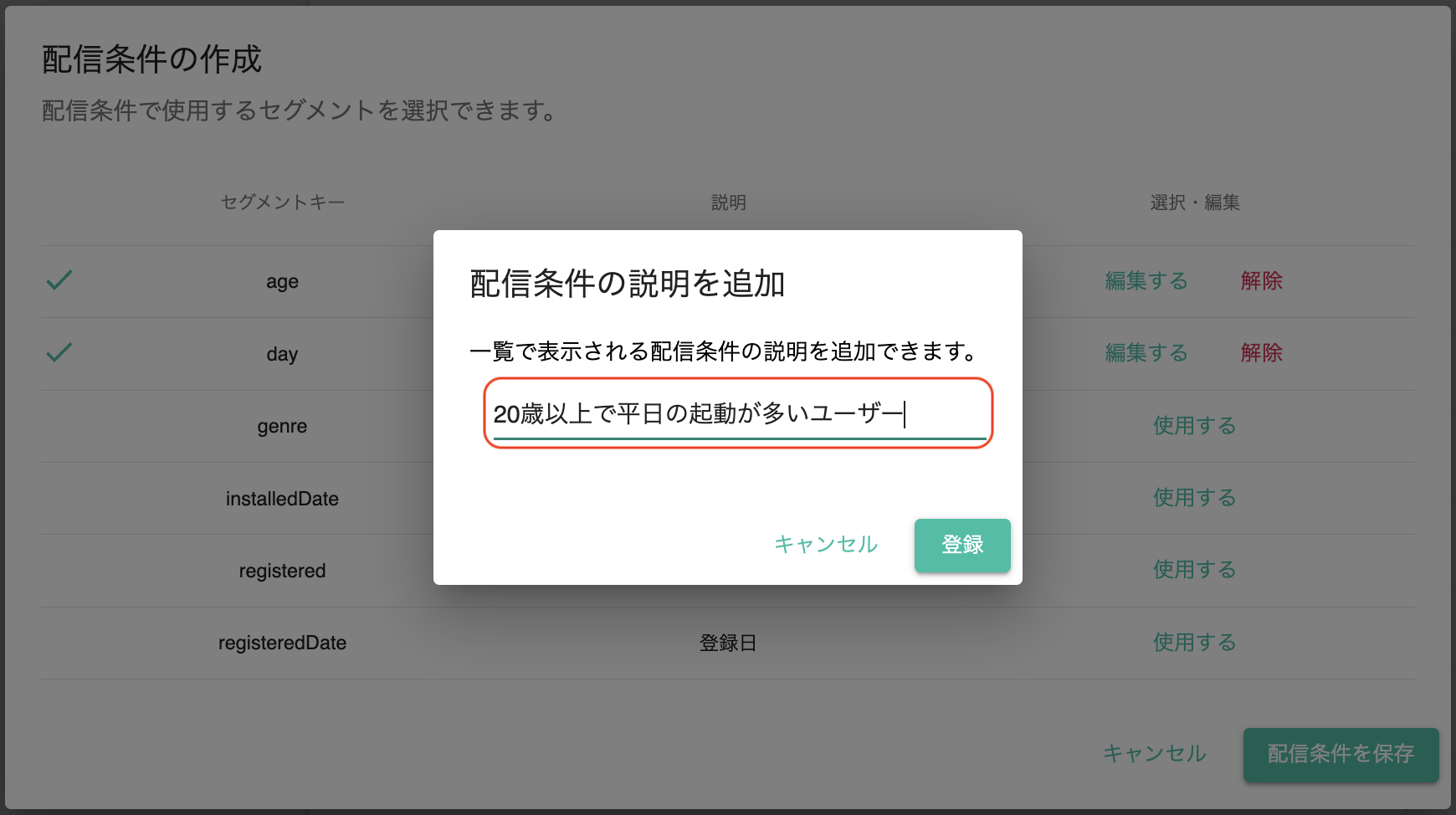
値選択の場合¶
-
条件に該当する値を選択し「セグメント編集完了」ボタンをクリックする。
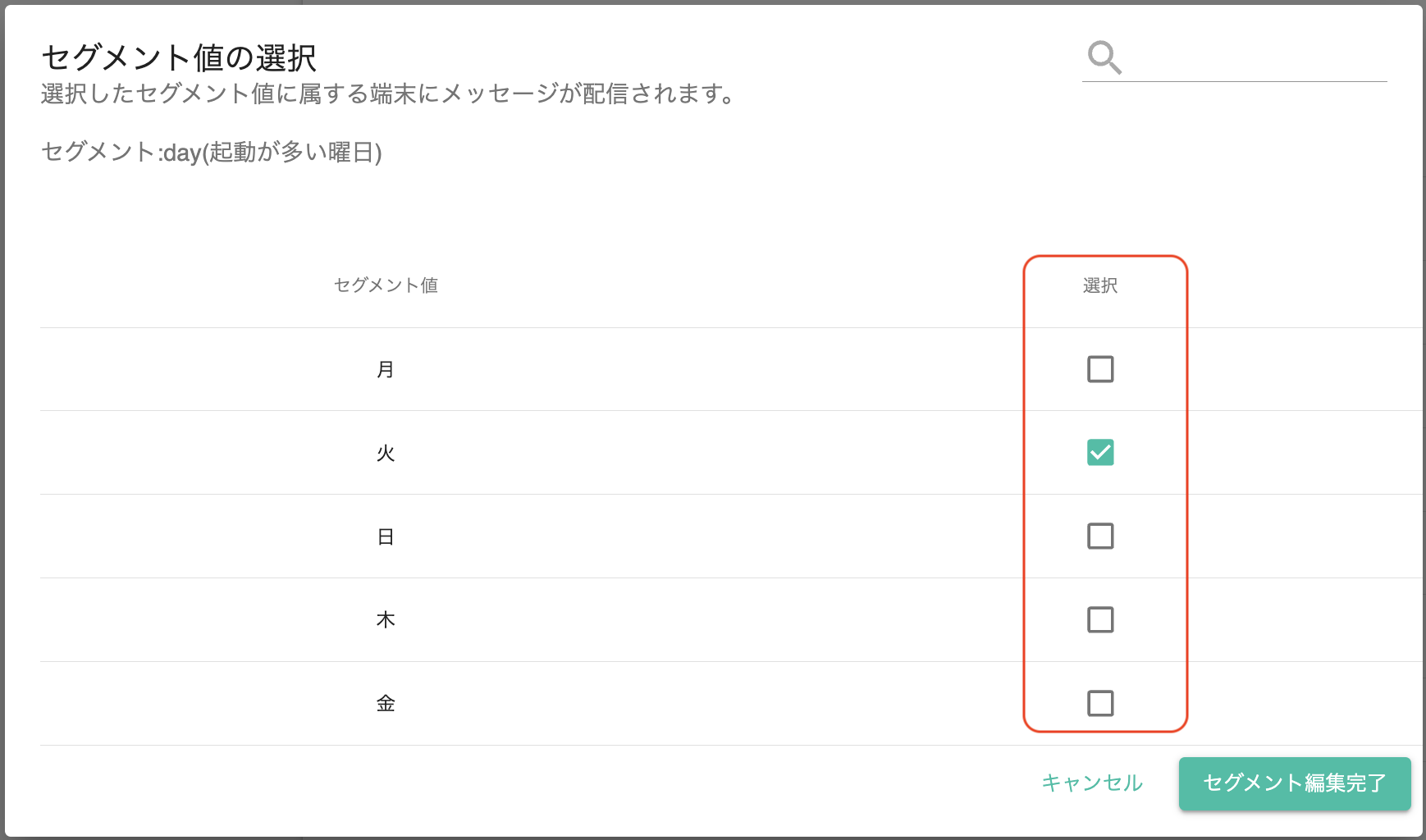
数値比較の場合¶
-
条件比較方法で「すべてに該当」か「いずれかに該当」を選択する。(複数の条件を設定する場合)
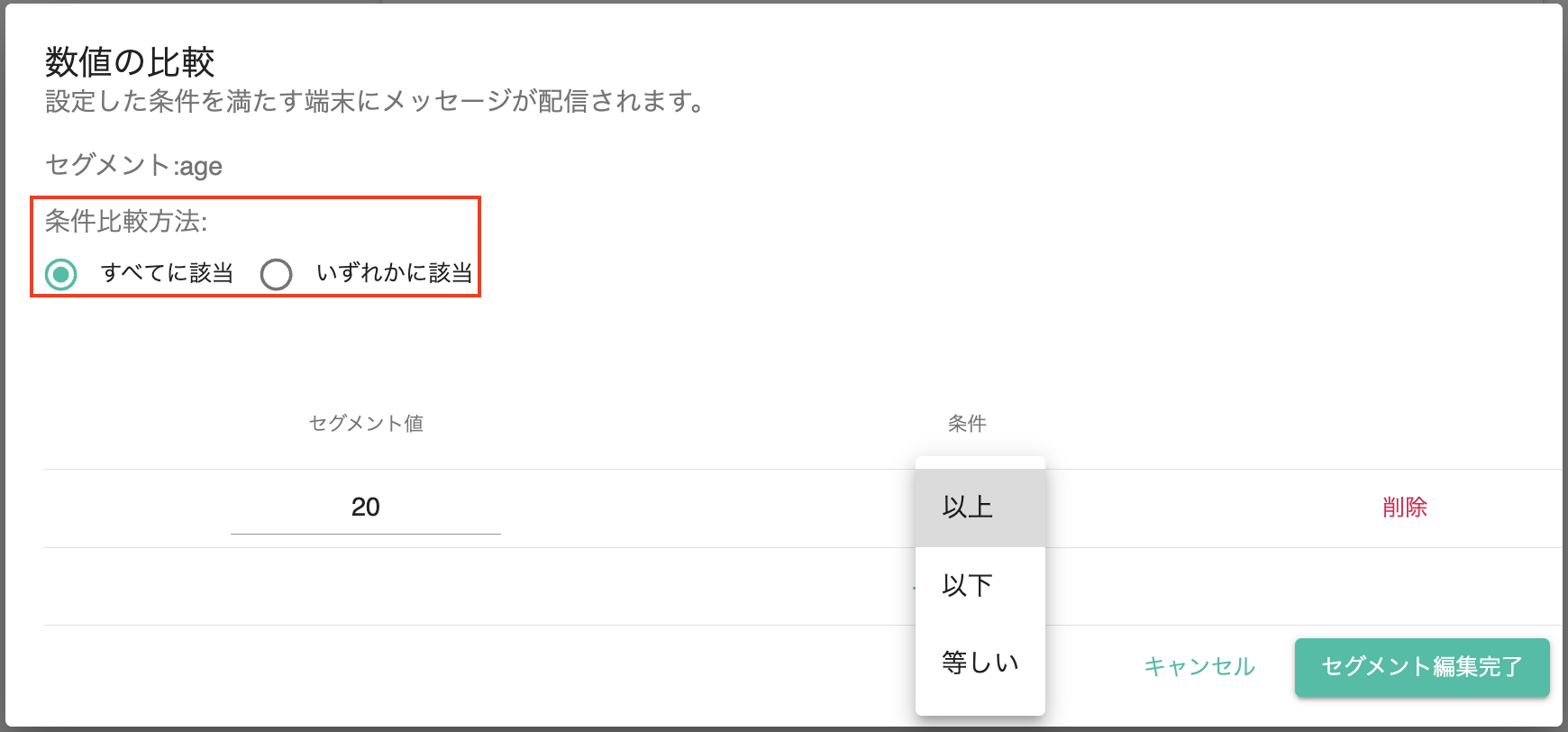
-
セグメント値に数値を入力し、条件で「以上/以下/等しい」のいずれかを選択する。
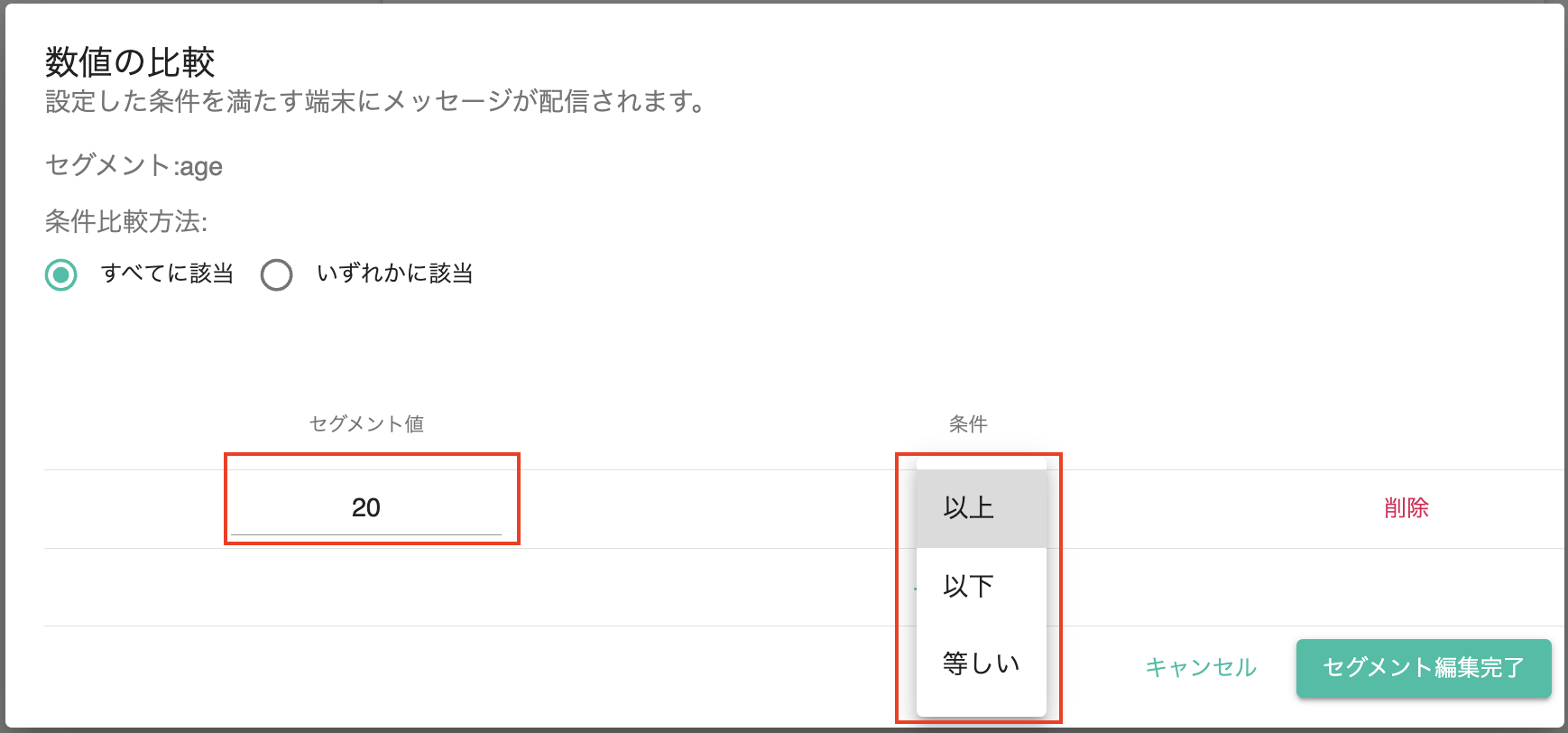
-
複数の条件を設定したい場合は、「+条件追加」をクリックする。
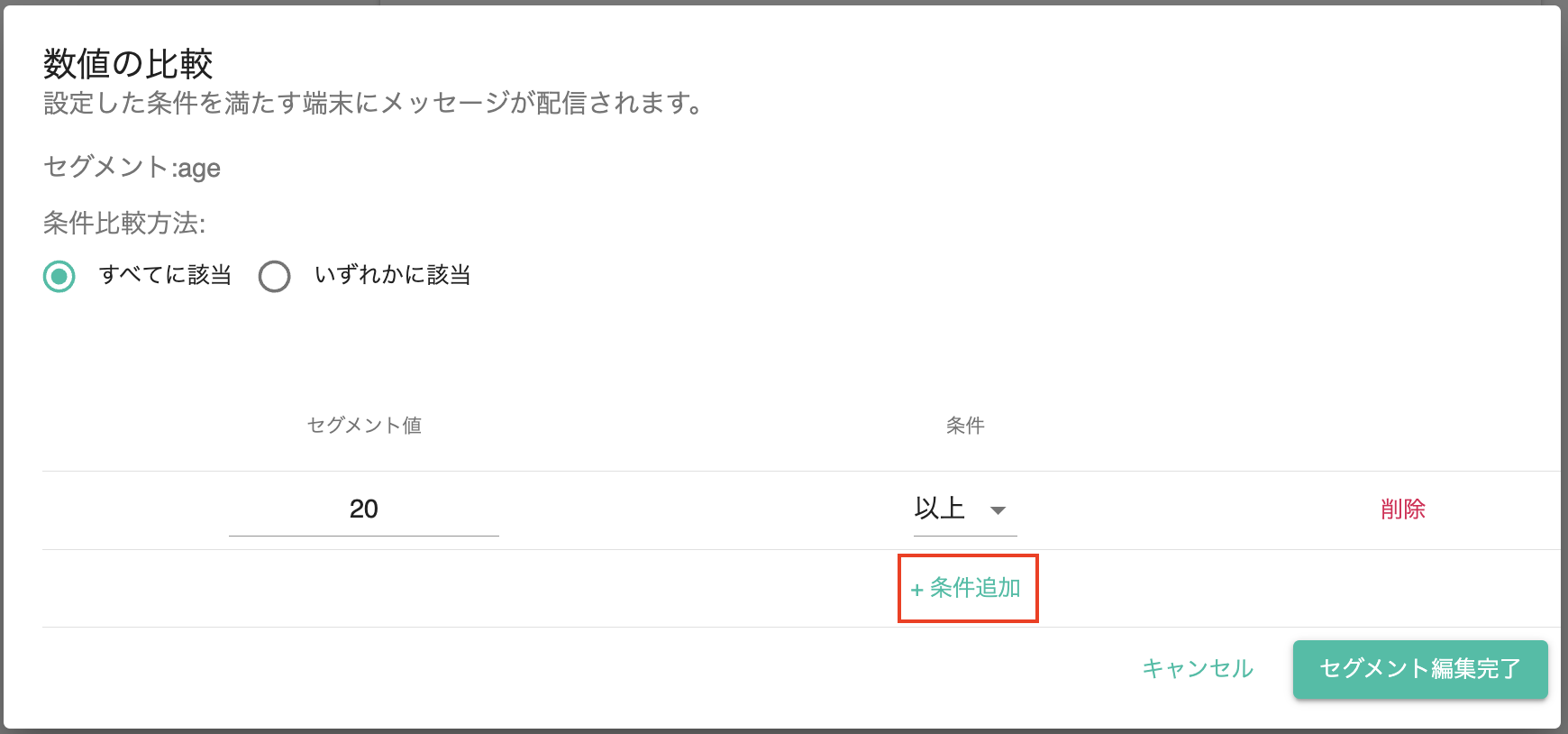
日数比較の場合¶
-
条件比較方法で「すべてに該当」か「いずれかに該当」を選択する。(複数の条件を設定する場合)
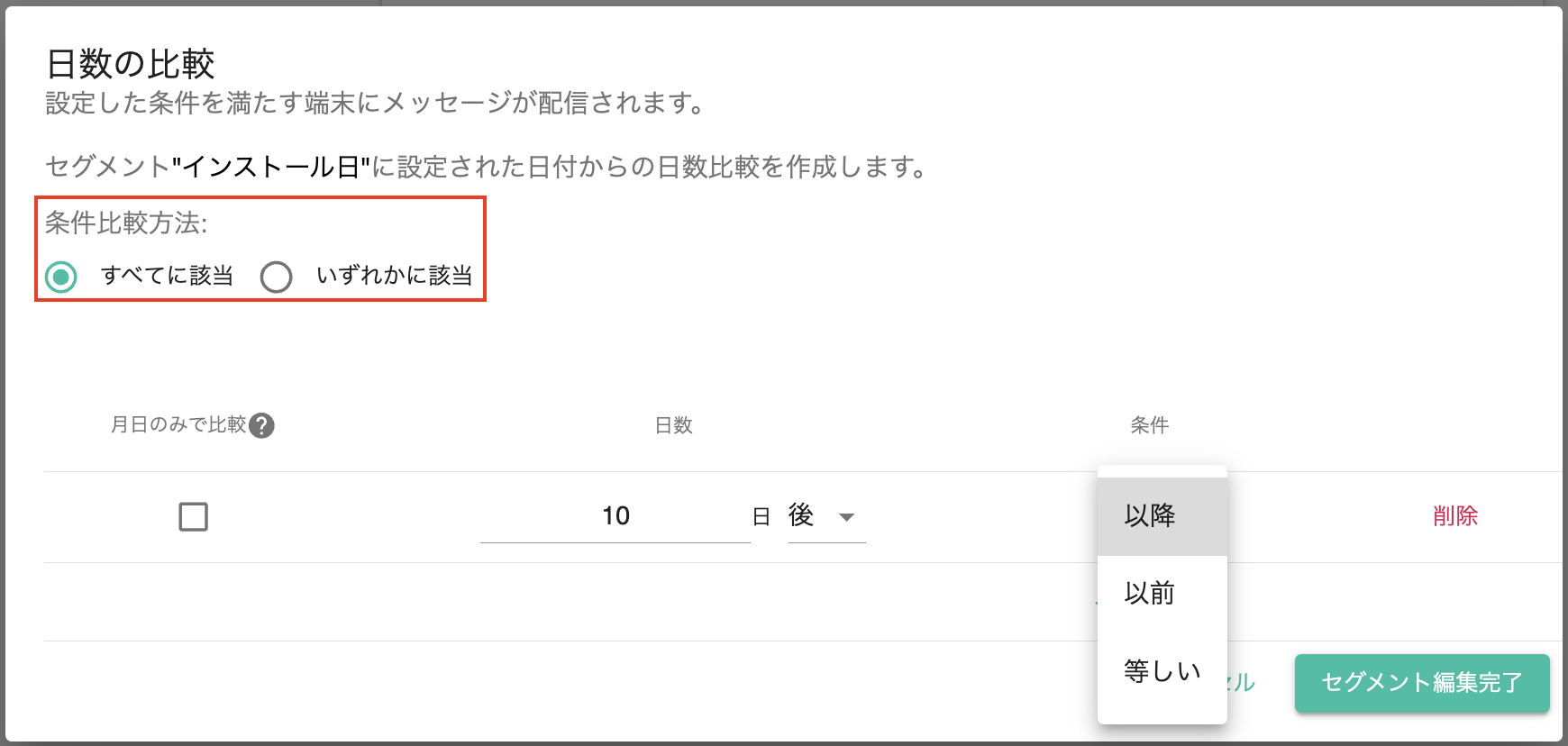
-
セグメント値に日数の値を入力し、条件で「以降/以前/等しい」のいずれかを選択する。
※月日のみで比較したい場合は、「月日のみで比較」をチェックする。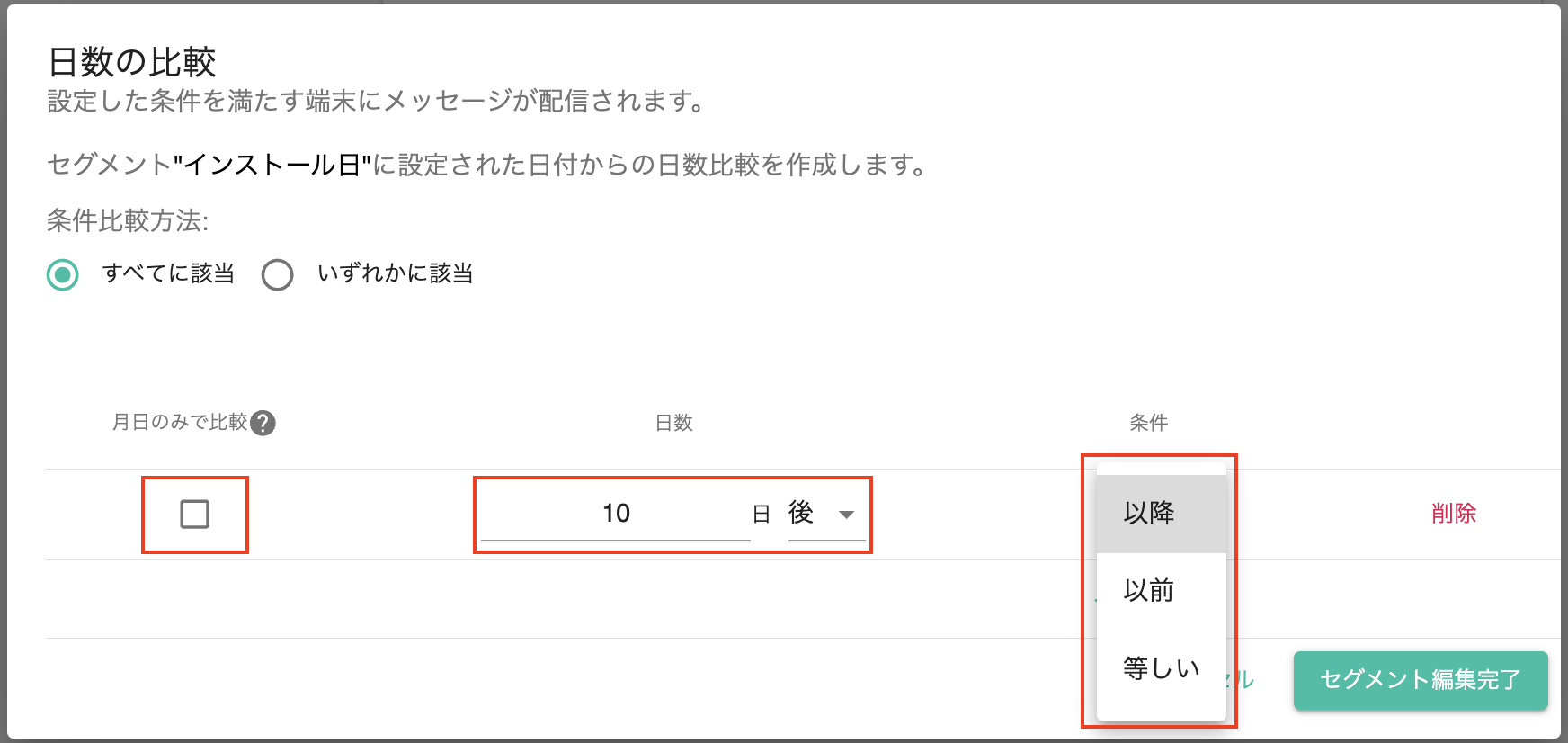
-
複数の条件を設定したい場合は、「+条件追加」をクリックする。
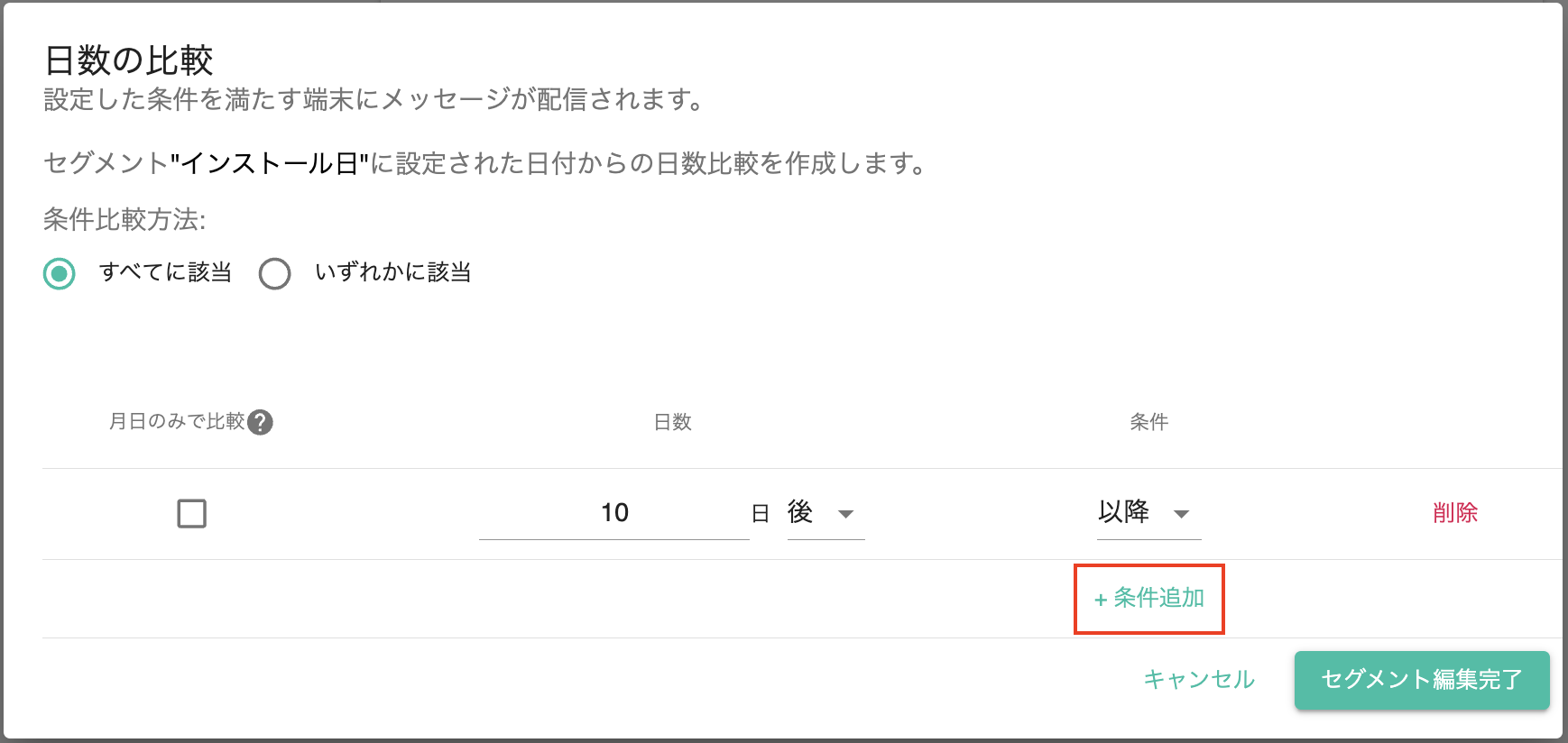
日付比較の場合¶
-
条件比較方法で「すべてに該当」か「いずれかに該当」を選択する。(複数の条件を設定する場合)
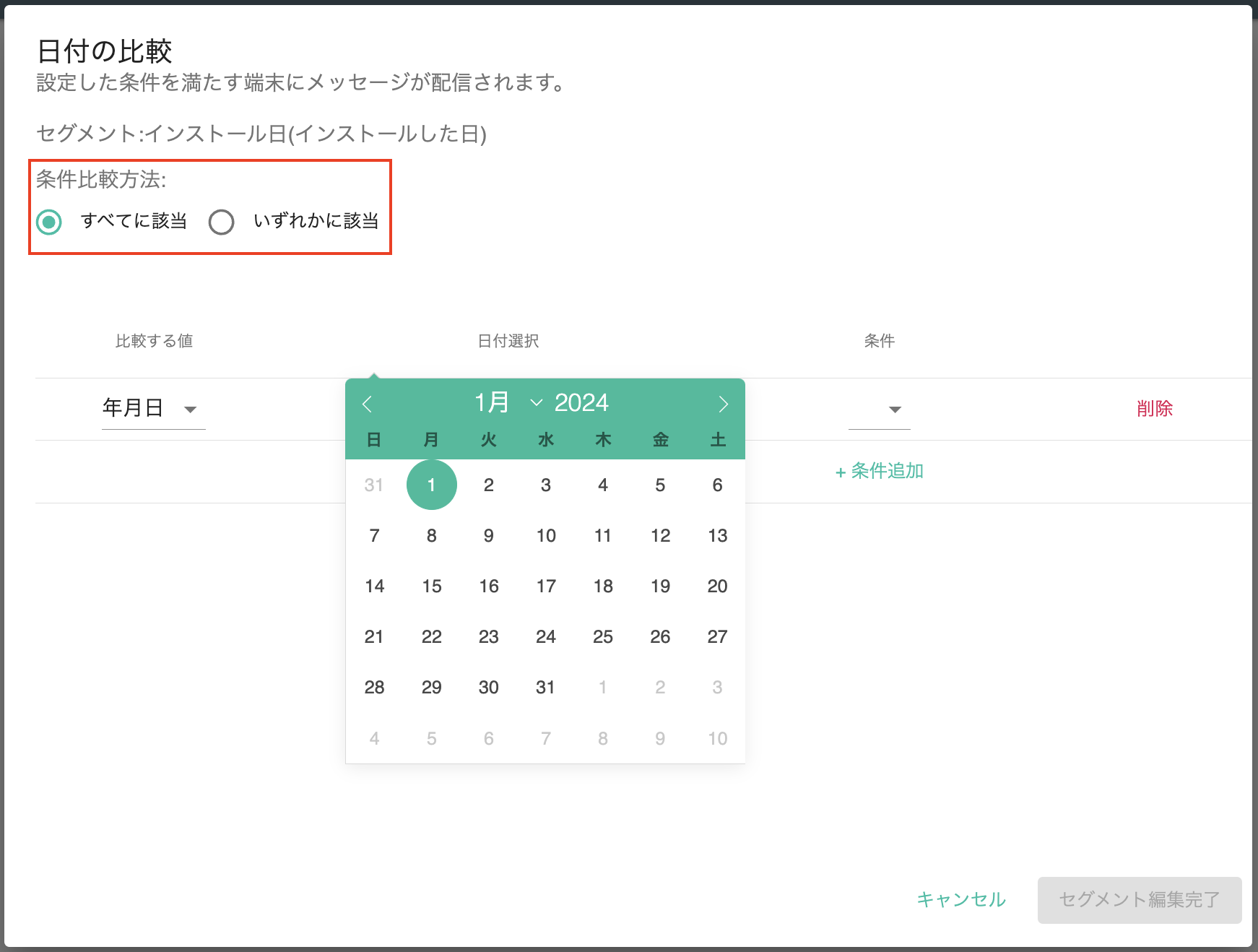
-
「比較する値」で比較対象、「日付選択」で比較する日付、条件で「以降/以前/等しい」のいずれかを選択する。
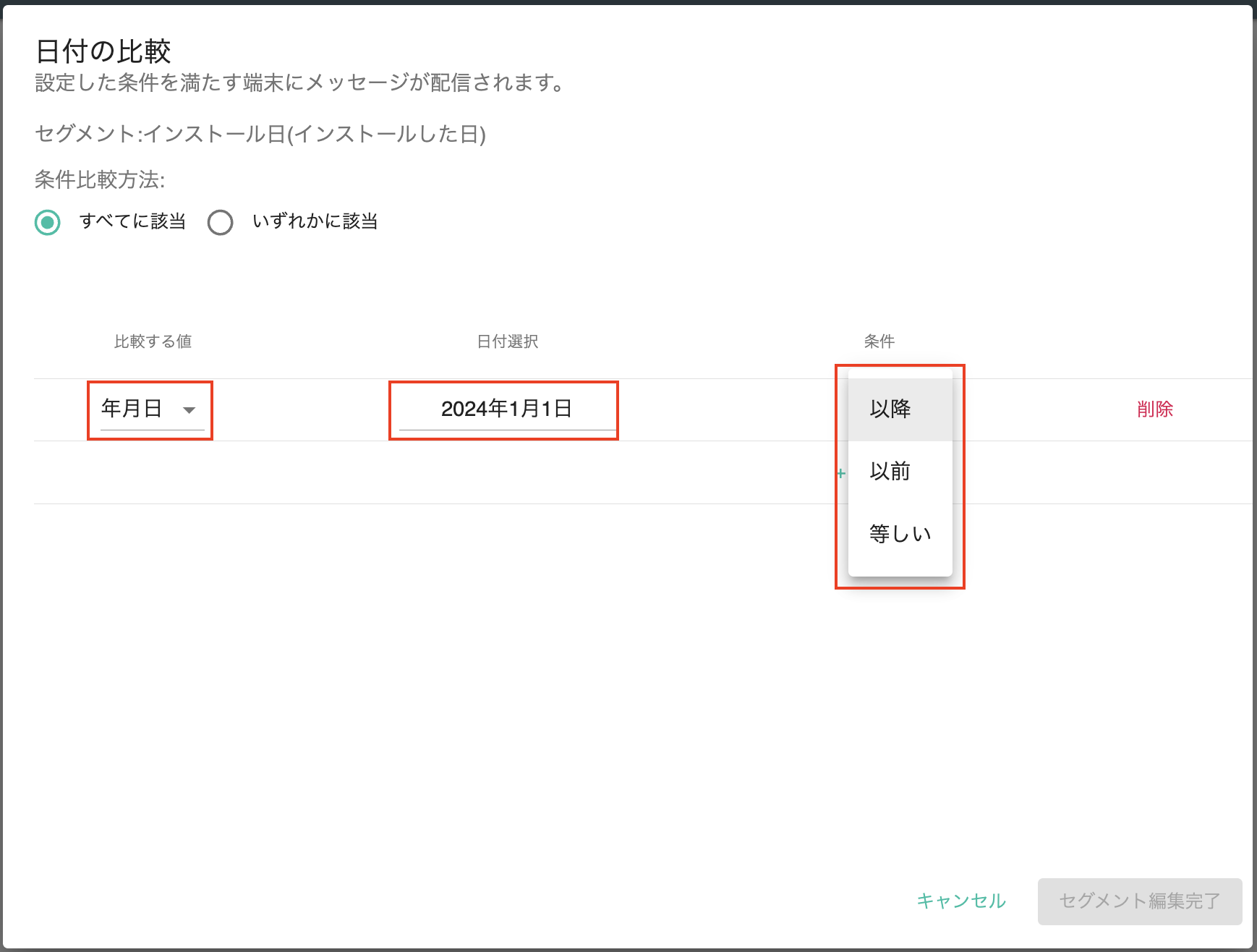
-
複数の条件を設定したい場合は、「+条件追加」をクリックする。